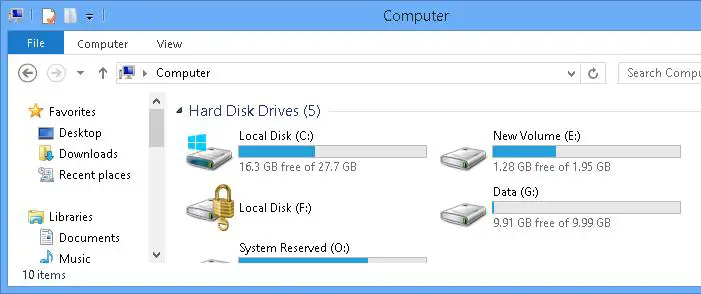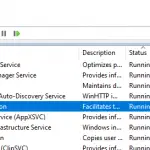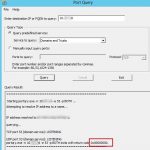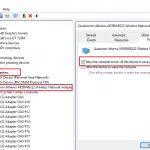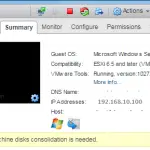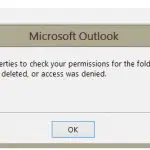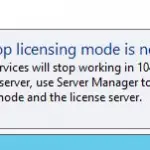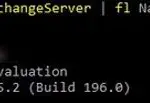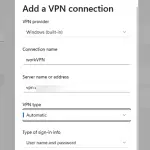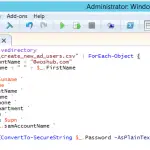Hoy describiremos cómo recuperar datos de un disco duro dañado o inaccesible cifrado con BitLocker. Le mostraremos un caso simple y un caso con una unidad BitLocker dañada. Tal problema puede ocurrir debido a la corrupción del sistema de archivos en un disco cifrado (por ejemplo, un daño en el área del disco duro en el que BitLocker almacena información importante causado por un apagado inesperado del sistema), la incapacidad de iniciar el sistema operativo o la recuperación de BitLocker. consola y fallas similares que impiden la apertura normal de los datos cifrados. Los problemas descritos pueden surgir tanto con un disco del sistema como con un disco extraíble externo o USB.
Usaremos la utilidad Repair-bde.exe (herramienta de reparación de BitLocker) para la recuperación de datos, apareció una herramienta de línea de comandos en Windows 7 / Server 2008 R2. Se utiliza para acceder y recuperar los datos cifrados en un disco dañado cifrado con BitLocker.
Requisitos para la recuperación de datos de un volumen de BitLocker
Para recuperar datos de una unidad cifrada con BitLocker, debe tener al menos uno de los siguientes elementos de seguridad de BitLocker:
- Contraseña de recuperación de BitLocker (la que ingresa en la GUI de Windows cuando desbloquea un disco cifrado);
- La clave de recuperación de BitLocker;
- Clave de inicio del sistema (.bek): una clave en una unidad flash USB que le permite descifrar la partición de arranque automáticamente sin requerir que el usuario ingrese una contraseña de BitLocker.
La clave de recuperación de BitLocker es una secuencia única de 48 caracteres. La clave de recuperación se genera al crear el volumen de BitLocker, se puede imprimir (y almacenar en un lugar seguro), guardar en un archivo de texto en una unidad local (esto no se recomienda, porque si este disco se dañará, usted ganó no podrá descifrar sus datos) o en una unidad externa, o guardados en su cuenta de Microsoft en línea.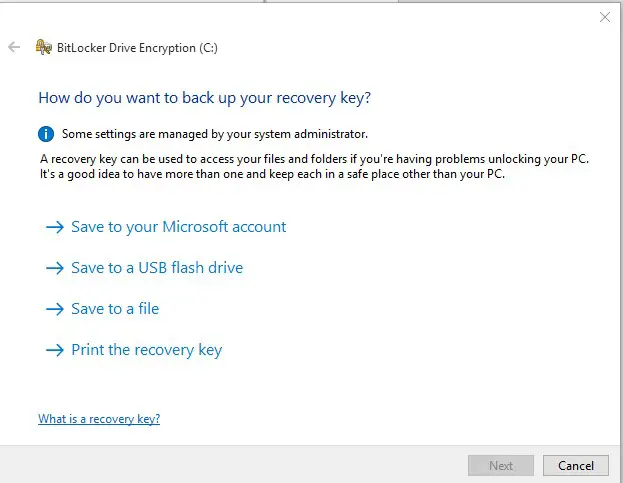

La clave de recuperación de BitLocker se puede encontrar en su cuenta en el sitio web de Microsoft. Sigue el link https://onedrive.live.com/recoverykey.
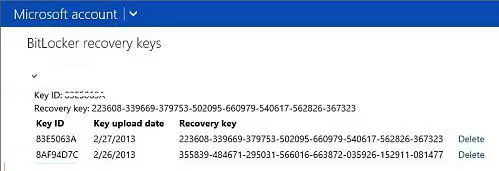
Si no tiene acceso a la clave de recuperación de BitLocker, no podrá acceder a sus datos cifrados. Porque BitLocker está diseñado para proteger sus archivos de otros usuarios.
Algunos matices con respecto a la recuperación de datos de una unidad BitLocker. Los datos deben restaurarse en un disco separado con al menos el mismo tamaño que el cifrado. Durante la recuperación todo el contenido de este disco será eliminado y reemplazado con los datos descifrados del volumen de BitLocker. En nuestro ejemplo, el disco F: (2 GB de tamaño) es una memoria USB con el contenido cifrado con BitLocker, que no se abre por algún motivo. Para recuperar los datos, montamos un disco duro externo adicional Data (G:) con un tamaño de 10 GB.
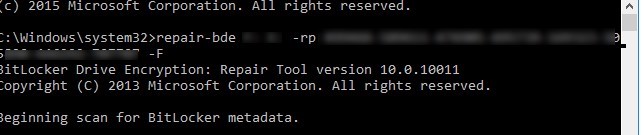
¿Cómo desbloquear una unidad cifrada con BitLocker en Windows?
La situación más simple es cuando necesita desbloquear una unidad cifrada con BitLocker desde Windows. Probablemente tenga una unidad externa o una unidad flash USB protegida con BitLocker que no se abra, o desee abrir una unidad cifrada en otra computadora.
Conecte la unidad a su computadora y vaya al Panel de control -> Sistema y seguridad -> Cifrado de unidad BitLocker (disponible en las ediciones Professional y superior de Windows). En la lista de discos, seleccione el disco cifrado con BitLocker y haga clic en Desbloquear unidad.
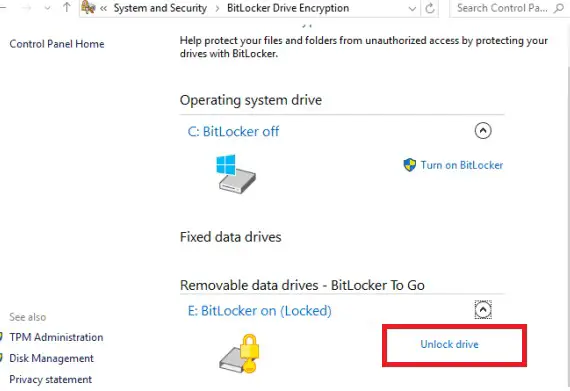
Según el método de seguridad, especifique la contraseña, la clave de recuperación del PIN y conecte la tarjeta inteligente para desbloquear la unidad. Si no conoce la contraseña, pero la clave de recuperación se guardó, seleccione Ajustes avanzados -> Introduce la clave de recuperación.
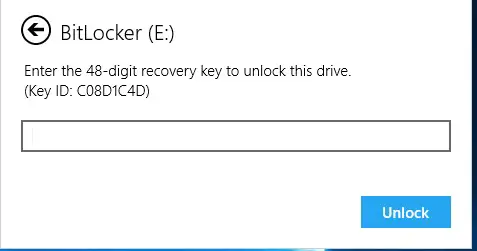
Si tiene varias claves de recuperación, puede determinar la clave de recuperación que necesita utilizando el identificador que se muestra en la ventana. Si especifica la clave correcta, el disco se desbloquea y puede acceder a los datos que contiene.
¿Cómo desbloquear una unidad BitLocker donde está instalado Windows?
Considere un caso en el que la unidad de su sistema (donde está instalado Windows) está encriptada con BitLocker y, por alguna razón, su Windows no arranca correctamente (pantalla azul de la muerte, se bloquea al arrancar, actualizaciones incorrectas, etc.).
Intente ejecutar el entorno de recuperación de Windows (se iniciará automáticamente si Windows no se inicia 3 veces seguidas). Si WinRE no funciona, puede iniciar desde el disco de instalación de Windows 10, la imagen de recuperación de MsDaRT 10 u otro disco de inicio. Para ejecutar el símbolo del sistema, seleccione Solucionar problemas -> Opciones avanzadas -> Símbolo del sistemao presione Mayús + F10.
Verifique el estado de todos los discos en la computadora usando la línea de comando (así es como identifica la unidad cifrada con Bitlocker):
manage-bde -status
El resultado del comando para uno (o varios) de los discos debe contener el siguiente texto: “Cifrado de unidad BitLocker: Volumen D”. Entonces tienes el disco D encriptado.
Desbloquéalo ejecutando el comando:
manage-bde -unlock D: -pw
El comando le pedirá que ingrese su contraseña de BitLocker:
Introduzca la contraseña para desbloquear este volumen:
Si la contraseña es correcta, aparecerá un mensaje:
La contraseña desbloqueó con éxito el volumen D:.
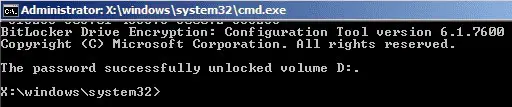
Su disco se descifra y puede proceder a restaurar el sistema operativo.
Si desea desactivar por completo la protección de la unidad BitLocker, ejecute:
manage-bde -protectors -disable D:
Reinicia la computadora. Ahora la unidad de arranque de Windows no está cifrada.
Recuperación de datos usando la contraseña de BitLocker
En primer lugar, intente restaurar sus datos utilizando este método (funciona en Windows 10, 8.1/Server 2012/R2/2016 o superior):
- Ejecute el símbolo del sistema como administrador;
- Ejecute el siguiente comando:
repair-bde F: G: -pw –Forcedónde F: es un disco con los datos de BitLocker, y GRAMO: es un disco para extraer los datos descifrados; - Mientras ejecuta el comando, deberá ingresar la contraseña de BitLocker (la que un usuario especifica en la GUI de Windows para acceder al volumen cifrado).
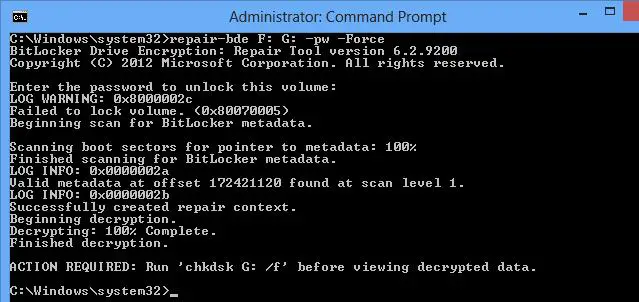
Descifrar el volumen con una clave de recuperación de Bitlocker
Para descifrar datos en un volumen dañado cifrado con Bitlocker, necesitará una clave de recuperación o una clave de inicio del sistema (si la partición del sistema está cifrada).
Ejecute la recuperación de datos usando esta clave:
repair-bde F: G: -rp 288209-513086-417508-646412-162954-590672-167552-664563 –Force
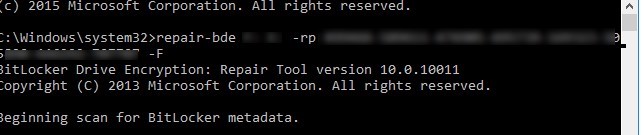
Si se utiliza BitLocker para cifrar la partición del sistema de Windows y se utiliza una clave de inicio especial en la unidad flash USB para iniciar el sistema, puede descifrar el volumen de esta manera:
repair-bde F: G: -rk I:2F538474-923D-4330-4549-61C32BA53345.BEK –Force
dónde 2F538474-923D-4330-4549-61C32BA53345.BEK es una clave para ejecutar Bitlocker Drive Encryption en la unidad flash USB I: (de forma predeterminada, este archivo está oculto).
Una vez que finaliza la recuperación y el descifrado de datos, debe verificar el disco en el que se extrajo el contenido del volumen antes de abrirlo. Para hacerlo, ejecute el siguiente comando y espere hasta que se complete el proceso:
Chkdsk G: /f
¿Cómo acceder a una unidad cifrada BitLocker en Linux?
Puede abrir un disco cifrado con BitLocker en Linux. Para hacer esto, necesita la DisLocker utilidad y la clave de recuperación de BitLocker.
Algunas distribuciones (por ejemplo, Ubuntu) ya tienen una utilidad de desbloqueo. Si la utilidad no está instalada, descárguela y compílela manualmente:
tar -xvjf dislocker.tar.gz
El archivo INSTALL.TXT indica que necesita instalar el paquete libfuse-dev:
sudo apt-get install libfuse-dev
Ahora compila el paquete:
cd src/make make install
Vaya al directorio mnt y cree dos directorios (para la partición cifrada y descifrada):
cd /mnt
mkdir Encr-partmkdir Decr-part
Encuentre la partición encriptada (comando fdisk –l) y desencripte usando la clave de recuperación en el segundo directorio:
dislocker -r -V /dev/sdb1 -p your-bitlocker-recovery-key /mnt/Encr-part
En este ejemplo, usamos la utilidad DisLocker en modo FUSE (sistema de archivos en el espacio de usuario), que permite a los usuarios crear sus propios sistemas de archivos sin privilegios. En el modo FUSE, solo se descifra el bloque al que accede el sistema («sobre la marcha»). Al mismo tiempo, aumenta el tiempo de acceso a los datos, pero este modo es mucho más seguro.
Monte la partición:
mount -o loop Driveq/dislocker-file /mnt/Decr-part
Ahora debería ver todos los archivos en la partición cifrada.
Artículos Interesantes
Contenido